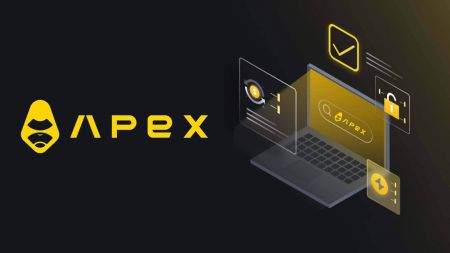วิธีเชื่อมต่อ Wallet กับ ApeX ผ่าน MetaMask
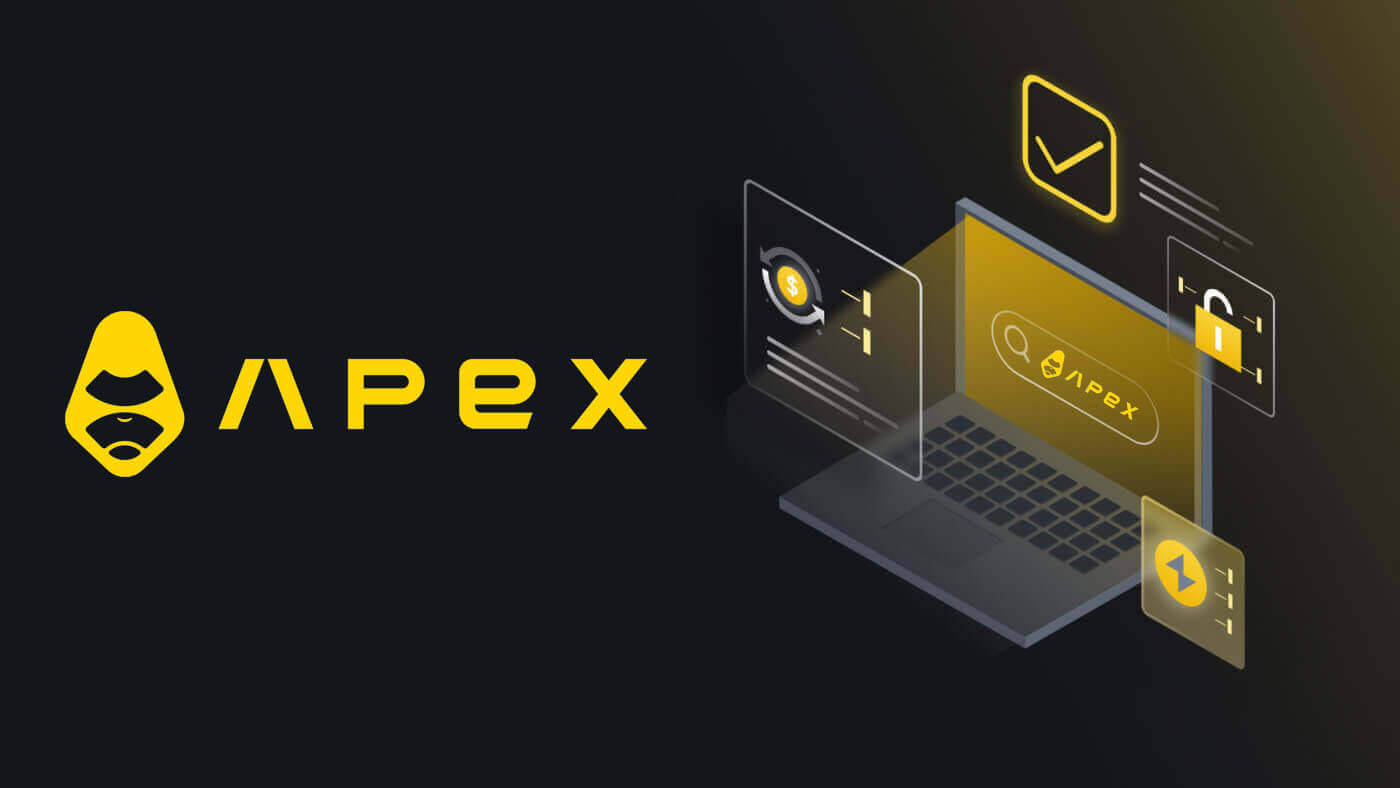
- ภาษา
-
English
-
العربيّة
-
简体中文
-
हिन्दी
-
Indonesia
-
Melayu
-
فارسی
-
اردو
-
বাংলা
-
Tiếng Việt
-
Русский
-
한국어
-
日本語
-
Español
-
Português
-
Italiano
-
Français
-
Deutsch
-
Türkçe
-
Nederlands
-
Norsk bokmål
-
Svenska
-
Tamil
-
Polski
-
Filipino
-
Română
-
Slovenčina
-
Zulu
-
Slovenščina
-
latviešu valoda
-
Čeština
-
Kinyarwanda
-
Українська
-
Български
-
Dansk
-
Kiswahili
วิธีเชื่อมต่อ Wallet กับ ApeX ผ่าน MetaMask
1. ขั้นแรก คุณต้องไปที่ เว็บไซต์ [ApeX] จากนั้นคลิกที่[ซื้อขาย]ที่มุมขวาบนของหน้า 
2. เว็บไซต์ให้คุณไปที่หน้าแรกหลัก จากนั้นคลิก [เชื่อมต่อกระเป๋าเงิน]ที่มุมขวาบนต่อ ไป 
3. หน้าต่างป๊อปอัปจะปรากฏขึ้น คุณต้องเลือกและคลิกที่ [Metamask] เพื่อเลือกกระเป๋าเงิน Metamask 
4. หน้าต่างพร้อมท์ Metamask จะปรากฏขึ้น โปรดอนุมัติธุรกรรมสองรายการถัดไป ได้แก่: ยืนยันบัญชีของคุณ และยืนยันการเชื่อมต่อ
5. เลือกบัญชีของคุณเพื่อใช้บนเว็บไซต์นี้ แตะที่เซลล์สี่เหลี่ยมว่างทางด้านซ้ายของบัญชีที่คุณต้องการเชื่อมต่อกับ ApeX สุดท้าย คลิก [ถัดไป] เพื่อไปยังขั้นตอนที่สอง 
6. ขั้นตอนต่อไปคือการยืนยันการเชื่อมต่อของคุณ คุณต้องคลิก [เชื่อมต่อ] เพื่อยืนยันการเลือกบัญชีและการเชื่อมต่อกับ ApeX หากคุณไม่แน่ใจเกี่ยวกับการเลือกบัญชีหรือการเชื่อมต่อกับ ApeX คุณสามารถคลิก [ยกเลิก] เพื่อยกเลิกกระบวนการนี้ได้ 
7. หลังจากขั้นตอนแรก หากสำเร็จ คุณจะเข้าสู่หน้าแรกของ ApeX คำขอป๊อปอัปจะปรากฏขึ้น คุณต้องคลิก [ส่งคำขอ] เพื่อไปยังขั้นตอนต่อไป 
8. หน้าต่างป๊อปอัปจะปรากฏขึ้นเพื่อขอลายเซ็นของคุณเพื่อยืนยันว่าคุณเป็นเจ้าของกระเป๋าเงินนี้ คลิกที่ [ลงชื่อ] เพื่อเสร็จสิ้นขั้นตอนการเชื่อมต่อ 
11. หากประสบความสำเร็จ คุณจะเห็นไอคอนและหมายเลขกระเป๋าเงินของคุณบนเดสก์ท็อปที่มุมขวาบนของเว็บ ApeX และสามารถเริ่มซื้อขายบน ApeX ได้ 
แพลตฟอร์มของคุณปลอดภัยหรือไม่? สัญญาอัจฉริยะของคุณได้รับการตรวจสอบแล้วหรือยัง?
ใช่ สัญญาอัจฉริยะบน ApeX Protocol (และ ApeX Pro) ได้รับการตรวจสอบอย่างครบถ้วนโดย BlockSec นอกจากนี้เรายังวางแผนที่จะสนับสนุนแคมเปญรางวัลข้อบกพร่องด้วย Secure3 เพื่อช่วยลดความเสี่ยงของการหาประโยชน์บนแพลตฟอร์มApex Pro รองรับกระเป๋าเงินใดบ้าง?
ปัจจุบัน Apex Pro รองรับ:- เมต้ามาสค์
- เชื่อมั่น
- รุ้ง
- BybitWallet
- กระเป๋าสตางค์ Bitget
- กระเป๋าเงิน OKX
- เชื่อมต่อกระเป๋าเงิน
- อิมโทเค็น
- BitKeep
- TokenPocket
- กระเป๋าเงิน Coinbase
ผู้ใช้ Bybit สามารถเชื่อมต่อกระเป๋าสตางค์กับ ApeX Pro ได้หรือไม่
ผู้ใช้ Bybit สามารถเชื่อมต่อ Web3 และ Spot wallets กับ Apex Pro ได้แล้วฉันจะเปลี่ยนไปใช้เทสเน็ตได้อย่างไร
หากต้องการดูตัวเลือก Testnet ให้เชื่อมต่อกระเป๋าเงินของคุณกับ ApeX Pro ก่อน ใต้หน้า 'การค้า' คุณจะพบตัวเลือกสุทธิทดสอบปรากฏถัดจากโลโก้ Apex Pro ที่ด้านซ้ายบนของหน้าเลือกสภาพแวดล้อม Testnet ที่ต้องการเพื่อดำเนินการต่อ

ไม่สามารถเชื่อมต่อ Wallet ได้
1. อาจมีสาเหตุหลายประการที่ทำให้เกิดปัญหาในการเชื่อมต่อกระเป๋าสตางค์ของคุณกับ ApeX Pro ทั้งบนเดสก์ท็อปและแอป
2. เดสก์ท็อป
- หากคุณใช้กระเป๋าเงินเช่น MetaMask ที่มีการบูรณาการในเบราว์เซอร์ ตรวจสอบให้แน่ใจว่าคุณได้ลงชื่อเข้าใช้กระเป๋าเงินของคุณผ่านการบูรณาการก่อนที่จะเข้าสู่ระบบ Apex Pro
3. แอพ
- อัปเดตแอปกระเป๋าเงินของคุณเป็นเวอร์ชันล่าสุด นอกจากนี้ ตรวจสอบให้แน่ใจว่าแอป ApeX Pro ของคุณได้รับการอัปเดตแล้ว หากไม่เป็นเช่นนั้น ให้อัปเดตทั้งสองแอปแล้วลองเชื่อมต่ออีกครั้ง
- ปัญหาการเชื่อมต่ออาจเกิดขึ้นเนื่องจาก VPN หรือข้อผิดพลาดของเซิร์ฟเวอร์
- อาจจำเป็นต้องเปิดแอปกระเป๋าเงินบางแอปก่อนจึงจะสามารถเปิดแอป Apex Pro ได้
4. พิจารณาส่งตั๋วผ่านฝ่ายช่วยเหลือ ApeX Pro Discord เพื่อขอความช่วยเหลือเพิ่มเติม
- ภาษา
-
ქართული
-
Қазақша
-
Suomen kieli
-
עברית
-
Afrikaans
-
Հայերեն
-
آذربايجان
-
Lëtzebuergesch
-
Gaeilge
-
Maori
-
Беларуская
-
አማርኛ
-
Туркмен
-
Ўзбек
-
Soomaaliga
-
Malagasy
-
Монгол
-
Кыргызча
-
ភាសាខ្មែរ
-
ລາວ
-
Hrvatski
-
Lietuvių
-
සිංහල
-
Српски
-
Cebuano
-
Shqip
-
中文(台灣)
-
Magyar
-
Sesotho
-
eesti keel
-
Malti
-
Македонски
-
Català
-
забо́ни тоҷикӣ́
-
नेपाली
-
ဗမာစကာ
-
Shona
-
Nyanja (Chichewa)
-
Samoan
-
Íslenska
-
Bosanski
-
Kreyòl